לפני חודשים, מסיבות לא ידועות השתעממתי להשתמש ב- openbox + tint2 (שאגב זה גם שילוב טוב) לאחר שראיתי שרשור בפורומי הקשת נדהמתי מדהים.
מדריך זה מיועד לאותם משתמשים שרוצים להתקין את Awesome ולא יודעים מאיפה להתחיל, וליתר דיוק, מדריכים עם התצורה שיש לי כרגע במחשב הנייד שלי, אני לא חושב שאני גוף תאורה מבחינת הנושא אבל בואו נגיד את זה ככה אם בסוף ההודעה הצלחת להבין איזה מדהים זה אומר שאתה נהדר וגם אני xD.
אזהרה: Awesome מיועד למשתמשים מנוסים במקצת המעוניינים בסביבות שולחן עבודה דומות לפסיפס, לחובבים וסקרנים שרוצים להגדיל את הידע שלהם ולכל מי שחושב שהם יכולים להשיג את זה (*מבט מתריס*).
הערה!: מדריך זה מבוסס על Arch Linux, אך למעט התקנת חבילות, כל השלבים זהים לחלוטין.
הכנה
התקנת רכיבים
pacman -S xcompmgr חנקן מרושע מדהים xorg-setxkbmap
אלה המרכיבים הבסיסיים שנצטרך, בואו נראה את הפונקציות של החבילות שאנחנו מתקינים:
- מדהים: מנהל חלונות
- מרושע: ספרייה מודולרית לווידג'טים מדהימים
- xcompmgr: להשתמש בקומפוזיציה
- חנקן: מטפל בטפט
- מראה חיצוני: בורר ערכות הנושא gtk
- xorg-setxkbmap: (לא חובה) להפעלת מחליף מיקום המקלדת
כדי להתחיל מדהים אנו מוסיפים ל ~ / .xinitrc:
exec מדהים
לאחר התקנת מדהים, אנו יוצרים תיקיה בה ניתן לשמור את rc.luaואז נעתיק את קובץ התצורה שנכלל כברירת מחדל עם הפקודה הבאה:
mkdir ~ / .config / מדהים && cp /etc/xdg/awesome/rc.lua ~ / .config / מדהים /
rc.lua שומר את כל ההגדרות המדהימות, אך לא את ערכות הנושא, אלה יוצרים נפרדים ומאוחסנים / usr / share / awesome / themeכן, נראה אותם בהמשך.
קובץ התצורה הראשי, rc.lua, קבצי נושא וכמה ווידג'טים כתובים ב lua, שפת תכנות חובה, מובנית וקלילה מאוד, המבוססת על C ו- Perl …… אבל אל תפחדו מכך, זה פשוט ממה שזה נראה, אתם משתמשים גם בלינוקס, יש דברים גרועים יותר כמו קומפילציה חחחח.
מה שאתה צריך להיות ברור לגביו הוא דבר אחד ב- Lua: סדר חשוב! . אז אם אתה פותח מפתח {עליך לסגור את המפתח הזה}. שוב פעם, סדר הוא יסודי!.
עלינו להבין גם כמה מושגים בסיסיים שנראים לך יוצאי דופן:
- לקוח
- כל חלון.
- תג
- תג יהפוך לסביבת עבודה. זה שונה מכך בהיבטים מסוימים, כמו למשל היכולת להציג לקוח במספר תגים, או להציג את התוכן של יותר מתג אחד בו זמנית.
- חלון הורים
- חלון הראשי (או הראשי) הוא זה שבדרך כלל דורש את מירב תשומת הלב. המושג הזה נלקח מ- dwm, החלונות האחרים נקראים בפשטות non-master או non-master xD.
- חלון צף
- בדרך כלל החלונות אינם חופפים זה לזה, אך יישומים מסוימים אינם עובדים היטב תחת פרדיגמת הפסיפס, כך שאפשר לגרום להם לצוף.
- ניתן להזיז ולשנות את גודל הלקוחות הצפים בדיוק כמו חלונות שאינם צפים.
- וויבוקס
- זה מה שאנחנו יכולים לקרוא לו "פאנל", אתה יכול להוסיף כמה תיבות Wibox שאתה רוצה, אלה מכילים את הווידג'טים.
- יישומון
- יישומונים הם האובייקטים המספקים פונקציות שונות מתפריטים, סרגל תגים, רשימת חלונות, מידע על המערכת, שעון, אזור ההודעות ועוד רבים, הם פשוטים וגמישים ביותר.
- מָסָך
- מציין באיזה מסך יוצגו החלונות. שימושי רק אם יש לנו יותר ממוניטור אחד.
- מַעֲרָך
- פריסה היא האופן שבו חלונות מסודרים. Awesome מציעה את הפריסות הבאות (חלקן שימושיות יותר מאחרות), אלה מיוצגות כסמל בצד ימין של סרגל היישומונים שלנו:
- עמודות (עמודות)) - חלון האב מוצג בעמודה השמאלית (או מימין, ישנן 2 פריסות לכך) ואלה של חלונות נוספים בעמודה הנגדית.
- שורות - זהה לעיל אך שורות במקום עמודות.
- מוּגדָל - החלון הראשי ממוקם במרכז המסך וחלון הראשי (רק אחד בפריסה זו) מצויר באמצע המסך, האחרים נערמים תחתיו בעמודות.
- ממקסם - החלון הראשי משתמש בכל שטח החלון ומשאיר את האחרים מאחור.
- ספירלה - החלון הראשי משמאל, בצד ימין למעלה 2 חלונות בפינה הימנית התחתונה 4 חלונות וכן הלאה ... (בוא נראה מי משתמש בזה: P).
- זיג זג - זהה לקודמתו אך בכיוון ההפוך (אמי xD).
- צף (צף) - ניתן להזיז ולשנות את גודל החלונות באופן חופשי, ניתן גם לחפוף אותם וכן הלאה ...
מדהים הוא נועד להשתמש במקלדת באופן פעיל יותר, עבורו סדרה של שילובים עם מקש Mod4 (או מפתח חלונותהנה טבלה משולבת של שילובים: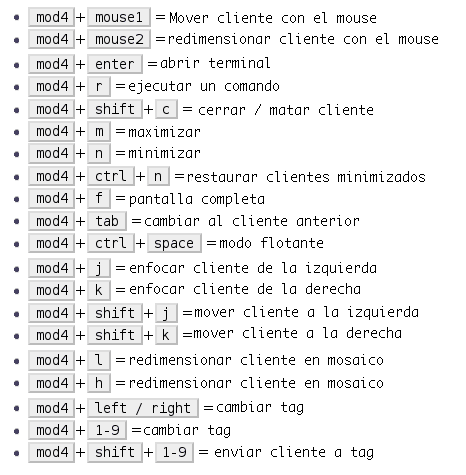
ניתן להתאים שילובים אלה ב- rc.lua.
שינוי קובץ rc.lua
הכל ברור עד כאן? טוב עכשיו! לך תביא אותו rc.luaאנו יכולים להשתמש בכל עורך טקסט, אם כי אני ממליץ על אחד שמדגיש את התחביר, כך יהיה לך קל יותר להנחות אותך בקוד.
במבט ראשון זה מרתיע, קובץ התצורה כתוב בלואה, בלשון המעטה ... הוא לא ידידותי מיד. אבל אתה תראה שזה יותר פונקציונלי וברור ממה שזה נראה, אם אי פעם הגדרת קונקיובכן, זה דומה xD מורכב יותר. עַיִן!, כדי להעיר משתמשים במקף הכפול (- -)
כדי להמחיש את עצמך מעט, אתה יכול לבחון את rc.lua אני משתמש כרגע.
כדי להפעיל את ההרכב (למשל שקיפות בחלונות), אנו מציבים בתחילת הקובץ, ממש למטה לדרוש ("שובב") את השורה הזו, אנחנו גם מוסיפים מרושע להשתמש ביישומונים שיופיעו בהמשך:
- כאן נניח את האגרגטים שלנו נורא.util.spawn_with_shell ("xcompmgr &") vicious = require ("vicious")
אם נרד למטה אנו מוצאים את השורות הבאות, כאן נוכל להכריז על כמה פרמטרים כגון הנושא, הכינויים ומסוף ברירת המחדל:
..... מסוף = "xterm"
אציין סאקורה כטרמינל, מעתה ואילך בכל פעם שיופעל על משתנה הטרמינל הוא יבוצע סאקורה.
.... טרמינל = "סאקורה"
אנו יכולים לציין אילו פריסות אנו רוצים, כדי להשבית אנו מגיבים על השורה במקף כפול:
......... {awful.layout.suit.floating, awful.layout.suit.tile, awful.layout.suit.tile.left, awful.layout.suit.tile.bottom, awful.layout. suit.tile.top, awful.layout.suit.fair, awful.layout.suit.fair.horizontal, - awful.layout.suit.spiral, - awful.layout.suit.spiral.dwindle, awful.layout. suit.max, - awful.layout.suit.max.fullscreen, - awful.layout.suit.magnifier} .........
תגים
במקטע התגים נוכל לשנות את התווית של כל תג, וגם את פריסת ברירת המחדל בכל תג:
תגיות [s] = awful.tag ({1, 2, 3, 4, 5, 6, 7, 8, 9}, s, פריסות [1])
בשלי זה נראה כך:
תגיות [s] = awful.tag ({"(* ^ ▽ ^)", "へ (^ ∇ ^)", "(ノ ^ _ ^) ノ", "(・ _ ・)"}, s, פריסות [1])
Awesome מורכב מווידג'ט מסוג תפריט, שבו אנו יכולים להזמין את כל היישומים המותקנים בחלקים שונים, והגדרת התצורה היא פשוטה, אך היא דורשת סדר. ראשית אנו מצהירים על שם התפריט ואז על תוכנו. למשל כדי ליצור את התפריט «גרפיקה»עשיתי את זה ככה:
menugraphics = {{"Djview4", "djview4"}, {"GIMP", "gimp"}, {"Inkscape", "inkscape"}, {"Mcomix", "mcomix"},
שים לב שהחלק הראשון הוא השם שיופיע (GIMP), השני הוא פקודת הביצוע (gimp), כדי להבהיר אותו, הנה תפריט "העורכים" שבו הנחתי עורכי טקסט כמו vi ו- nano:
menueditors = {{"Leafpad", "leafpad"}, {"Medit", "medit"}, {"Nano", terminal .. "-e nano"}, {"Vim", terminal .. "-e vim "}, {" Vi ", מסוף .." -e vi "}, {" Zim "," zim "},
כפי שתראה ההזמנה ל- Vim היא "Vim", מסוף .. "-e vim" מה פועל «סאקורה-וים".
לאחר שנוצרו תפריטי המשנה, אנו ממשיכים ליצור את התפריט הראשי, ולהצהיר על שמו ותוכנו, כמו גם על תפריטי המשנה:
mymainmenu = awful.menu ({items = {{"Archlinux"}, {"Editors", menueditors}, {"Graphics", menugraphics}, {"Internet", menuweb}, {"cloud", submenucloud}, {" Multimedia ", menumultimedia}, {" Office ", menuoffice}, {" Development ", menudevelop}, {" Shells ", menushells}, {" Utilities ", menuutil}, {" System "}, {" Awesome ", myawesomemenu }, {"הגדר", menuconf}, {"מערכת", תפריטים}, {"מסוף", מסוף}, {"אנקי", "אנקי"},{"Firefox", "firefox"}, {"Spacefm", "spacefm"}, {"Reboot", "sudo systemctl reboot"}, {"Shutdown", "sudo systemctl poweroff"}}}) mylauncher = נורא. widget.launcher ({image = image (beautiful.awesome_icon), menu = mymainmenu})
בשורה האחרונה הזו תוכלו לציין את הסמל שיש להכריז עליו בעבר כ יפה. איקון_אייקון על הנושא המשמש.
התוצאה של כל האמור לעיל תהיה משהו כזה:
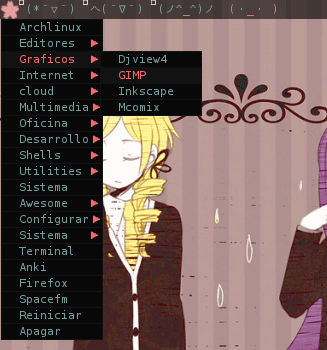
נושא וטפט
עכשיו נעבור לנושא, זה מוגדר בקובץ שנקרא theme.lua, ומאוחסן ב / usr / share / awesome / themes, שם הוא נמצא בספריה עם שם העיצוב, יחד עם האייקונים ותמונות אחרות שבהן אנו יכולים להשתמש.
הנושא של התצורה שלי נקרא נקודה (נוצר על ידי: D) זה לא עניין גדול, אבל הוא פשוט ונקי למראה, מינימליזם טהור! אתה יכול לקחת את זה כבסיס ליצור נושא משלך אם תרצה בכך, (כי זה יכול להיות קצת נשי לג'נטלמנים), הבט ב קוד כאן או שאתה יכול הורד את זה כאן ליד האייקונים. לאחר ההורדה, העתק את התיקיה «נקודה» אל / usr / share / awesome / themeכן, ואז חפש יפה ב rc.lua ואתה משנה את מסלול הנושא:
- ערכת הנושא מגדירה צבעים, סמלים וטפטים beautiful.init ("/ usr / share / awesome / themes / dot / theme.lua")
המלצה, תמיד בדוק את הנושאים שאתה מוריד, מכיוון שלרוב זה דורש תצורה מותאמת אישית מבחינת נתיבי קבצים ועוד ....
באשר לטפט בו נשתמש חנקן, יישום קל לניהול טפטים, אנו מציינים מדהים עם השורה הבאה שלנו theme.lua:
- חנקן מטפל ברקע טפטים theme.wallpaper_cmd = {"/ usr / bin / nitrogen - restore"}
ווידג'טים ו- Wibox
כפי שאמרתי קודם, ווידג'טים הם אובייקטים פשוטים שממלאים פונקציות שונות, כברירת מחדל, מדהים מספק Wibox בחלקו העליון עם משגר תפריטים, סרגל תגים, רשימת חלונות, מגש מערכת, שעון ו בורר פריסה. אבל כמובן שיש עוד הרבה יישומונים שנוכל להשתמש בהם ואולי זה החלק הכי מעניין של מדהים.
כמו התפריטים, אנו מכריזים תחילה על הווידג'ט ואז מוסיפים אותו ל- Wibox, אל תדאגו לכך, אני אספק לכם כמה ווידג'טים נהדרים ושימושיים מאוד! פשוט העתק והדבק את הקוד עבור כל יישומון ממש מתחת להפעלת התג.
בתצורה שלי יש לי שני תיבות Wibox, זו שבראשנו נשאיר אותה כמו שהיא, ולא מסירים את השעון שום דבר אחר, ב- Wibox למטה נניח את הווידג'טים של המידע למערכת, ולוח שנה כתוב ב- lua.
כדי להתחיל בוא נכריז על הווידג'טים:
מפריד וחללים
סוללה
כשלקחתי את הלכידה השתמשתי במחשב הנייד שלי בלי הסוללה, אך יישומון זה מציג את זמן הטעינה וגם את זמן ההורדה.
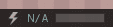
מערכת קבצים
יש לי את מערכת ההפעלה ארכ לינוקס היחידה, וארבע מחיצות (/ אתחול, /, החלפה, / בית), אתה יכול להוסיף את המחיצות המתאימות למערכת שלך.

שנה את מיקום המקלדת
יישומון נוח זה מאפשר לך לשנות את מיקום המקלדת על ידי לחיצה עליו, משתמש ב- setxkbmap, ועליך לציין את המיקומים הרצויים, למשל. לְשֶׁעָבַר. יש לי אותנו = מקלדת ארה"ב, es = מקלדת ספרדית, gb = מקלדת בריטניה, latam = מקלדת אמריקאית לטינית
שעון ולוח שנה
שעון ברירת המחדל אינו מציג את השניות, אם אנו רוצים זאת, אנו מחליפים את היישומון texclock בזה
לוח שנה זה כשמרחף את המצביע לאורך השעון יראה לנו לוח שנה, כאשר לחיצה שמאלית הוא חוזר חודש אחורה ולחיצה ימנית מתקדמת חודש אחד.
אנו שומרים את הקוד בקובץ שנקרא ~ / .config / מדהים ואנחנו מוסיפים את שלנו rc.lua דורש ('לוח שנה 2') מתחת לאגרגטים שלנו.
תצורת Wibox
עם הצהרת הווידג'טים, עלינו ליצור את ה- Wibox ולמלא אותו עם הווידג'טים 😀
בין האפשרויות שלו אנו יכולים לציין מיקום, מסך, עובי ואטימות. התצורה שלי היא כדלקמן:
........................... - wibox העליון mywibox [s] = awful.wibox ({position = "top", screen = s , גובה = 19, אטימות = 0.65}) - הוסף ווידג'טים לתיבת ה- Wibox - סדר חשוב mywibox [s]. widgets = {{mylauncher, mytaglist [s], mypromptbox [s], layout = awful.widget.layout.horizontal . leftft}, mylayoutbox [s], separator, - mytextclock, separator, s == 1 ו- mysystray או null, separator, kbdcfg.widget, separator, mytasklist [s], layout = awful.widget.layout.horizontal. rightleft } - תיבת הארגון התחתונה mywibox [s] = awful.wibox ({position = "למטה", screen = s, גובה = 19, אטימות = 0.79}) mywibox [s]. ווידג'טים = {{space, sysicon, space, sys , מפריד, neticonup, espace, netwidgetup, space, neticondown, espace, netwidgetdown, separator, baticon, space, battpct, space, battbar, separator, ramicon, space, memwidge t, space, membar, separator, fshomeicon, space, fshbar, space, fsh, separator, fsrooticon, space, fsrbar, space, fsr, separator, volicon, space, volwidget, separator, - cpuicon, space, cpu1, space, cpubar, space, space, - cpuicon, space, cpu2, space, cpubar2, separator, cpuicon, space, cpu1, separator, cpuicon, space, cpu2, separator, mytextclock, layout = awful.widget.layout.horizontal.leftright} , פריסה = awful.widget.layout.horizontal.rightleft} .....................
הערה: עליך להגדיר את הרווחים והמפרידים עבור היבט בהתאם לגודל המסך.
כללים
אנו יכולים לציין שחלק מהתוכניות נפתחות בתגיות מסוימות, עמ. למשל, ש- Firefox מופיע רק בתג מס '3, ש- GIMP מופיע בתג מס' 4 וכו '... אנו עוברים לקטע הכללים של rc.lua שלנו ומשנים את התוכניות ואת הכללים שלהם, המספר הראשון מציין את המסך והשני מציין את התגית, הנה דוגמה:
........ {rule = {class = "Spacefm"}, מאפיינים = {tag = tags [1] [2]}}, {rule = {class = "Gimp"}, מאפיינים = {tag = תגים [1] [4]}}, {rule = {class = "Firefox"}, מאפיינים = {tag = tags [1] [3]}}, .......
על פי כללים אלה, spacefm יופיע בתג # 2, Gimp ב- 4 ו- Firefox ב- # 3 במסך 1, פשוט נכון?
בעיות אפשריות
רזולוציית מסך
לא הייתה לי בעיה לציין את רזולוציית המסך (עבור «מְפוֹאָר»מנהל התקן SiS יש לי רק 1280 × 800 במחשב הנייד שלי) אבל בשולחן העבודה לא יכולתי לשמור על הרזולוציה של 1280 × 1024, אז פתרתי את זה על ידי הוספת שורות אלה ל ~ / .xinitrc:
xrandr - פלט DVI-0 - מצב 1280x1024
דונדה DVI-0 האם פלט הווידיאו הוא --מצב היא הרזולוציה הרצויה.
יישומי Qt
אם המראה של יישומי Qt אינו מוגדר בעת שינוי למדהים, נסה לשנות את הפרופיל על ידי הקלדה במסוף qtconfig ובחר gtk, כמעט בכל המקרים זה פותר את זה.
וואו אם הגעת עד כאן ... מזל טוב! (T ▽ T *) (* T ▽ T), האהה, מאמר זה יצא יותר זמן ממה שחשבתי, אבל אני חושב שזה המאמר השלם ביותר בספרדית על התצורה המדהימה. אני מקווה שעודדים אותך להשתמש מדהים, וזה באמת מרהיב. ברכת שלום! ((או > ω <)) או
פואנטס
סמלי רשתית (cc by-sa 3.0)
הוויקי המדהים (הגדרה)
הבלוג של ג'ייסונמאור (יישומונים)
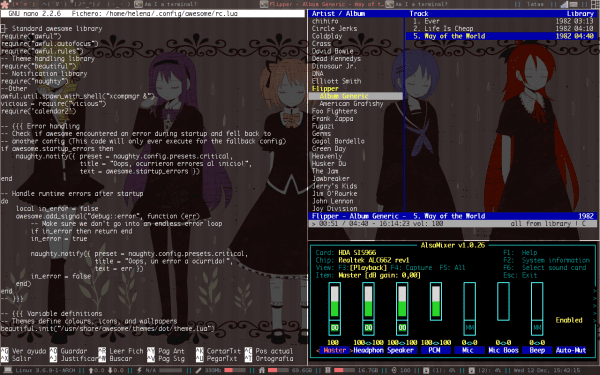




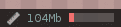




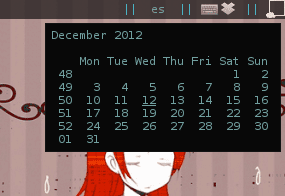
טוב מאוד. זה נראה מאוד מעניין, קלט טוב
הדרכה מעולה! שאלה אחת: אילו יתרונות מציעים מדהימים על פני מנהלי חלונות אריחים אחרים, כמו dwm, ratposion או xmonad?
ובכן, אני כן ... אני לא מכיר את xD, מדהים זה אריחי ה- wm הראשונים שאני משתמש בהם, אולי מבחינת התצורה אולי, מדהים הוא ב- lua, dwm ב- C, ratpoison עם קובץ טקסט ו- xmonad ב- haskell, אבל מעבר לזה אני חושב מדהים זה ניתן להרחבה 😛
לפני שבחרתי אחד, קראתי כמה מאמרים בוויקי (ויקיפדיה וקשת וויקי) בסופו של דבר בחרתי במדהים, (כי כולם אמרו שזה קשה חחח) וזה התגלה כטוב מאוד. טוב שאהבת את המאמר ^^
אלוהים נשבע לך שהיום הקמתי לך מזבח חחח אני אוהב מדהים והייתי צריך להבין כמה דברים על יישומונים ועם המדריך שלך אני מאוד ברור שאיישם את הדיסקים שאין לי. מצוין המאמר שלך נכון לסימניות שלי !!! הצדעות או /
תודה חחחח, מה ששמתי לב לעוד הדרכים מדהימות זה שהם לא מציינים את התנאים ונוטים לבלבל משתמשים במקרים מסוימים, גם שאין הרבה מידע בספרדית, אתה תמיד מוצא דברים ממש שימושיים באנגלית xD
ברכת שלום!
LOL בלי מילים ... אני לא יודע אם לשבח אותך או לבקש ממך להתחתן ^ 0 ^
זה נראה די פשוט אבל זה ייקח זמן. מאז שראיתי את צילום המסך שלך ב- Google+, התקנתי מדהים ב- Ubuntu 12.10 שיש לי. rc.lua פשוט למדי לתצורה אך מייגע. תודה ששיתפת את ההדרכה. היום אשחק איתו קצת יותר 🙂
מְעוּלֶה!! הייתי מגניב, מזל טוב ;-)
וחשבתי כי helena_ryuu עשתה רק פוסטים לעיצוב גרפי. אני נשאר מקשה אחת. גדול!!! יתר על כן, אם זה לא היה בגלל שאני כבר נשוי (ואני אוהב את אשתי המטורפת) ...
אני חושב שאנסה את ההדרכה הזו, אבל ב- VM כי אם אני אקרוס את העובד לא יהיו מתנות לחג המולד.
חחח תודה רבה xDDD. אבל האמת היא שהעיצוב יותר מגניב בעיני, אבל הדרך הטובה ביותר בשבילי לשמור על משהו היא להסביר את זה לאו אחר
אני לא חושב שיש צורך להשתמש במכונה וירטואלית, אני לא רואה כמה מדהים יכול להפריע למערכת, למקרה שזה לא עובד בשבילך, פשוט מחק ו- rc.lua והעתק שוב את זה ב- / etc / xdg / awesome is more אם אינך רוצה זאת יותר, תוכל להסיר התקנה מדהימה ואין בעיות. 😀
ברכת שלום!
היי @Giskard, כמו ש- @ helena Awesome WM אומרת שזה לא מזיק למערכת.
מה שאתה יכול לעשות כדי לבדוק את זה במסגרת הפעלת אובונטו הנוכחית שלך הוא לקנן שרת X ולהריץ שם Awesome WM.
קצת רקע:
X הוא מנהל החלונות ששימש בשיבוטים ונגזרות של יוניקס ובתורו נובע מ- W, מנהל החלונות בו השתמשה יוניקס באותה תקופה - ולכן, בהתאם לפילוסופיית ההאקרים / קונדס של משתמשי יוניקס, הוא נקרא היורש של W, X 😉
הטמעת ה- X מרתקת: היא עובדת עם מודל שרת / לקוח באופן כזה ששרת ה- X מאזין ללא הרף ל"לקוחות "(מנהלי חלונות או סביבות שולחן עבודה, למשל) למי להעביר את גרף המידע על ההרכב.
בשונה מ- Windows או MacOS גרסאות 10.5 ומעלה, טופס מודולרי זה גורם לכך שמנהל ההתקן הגרפי יעבוד ללא תלות במערכת החלונות X ותוכלו לבחור באיזה מנהל התקן גרפי להשתמש - פלא 🙂
לדעת את המושגים הבסיסיים האלה קל מאוד להבין אז ש- X יכול להגיש את הנתונים שהוא מעבד לכל לקוח שמבקש את זה ויש לקוחות שממלאים את המשימה של קינון בתוך X כדי שנוכל להשתמש בשולחן עבודה בתוך אחר באופן עצמאי לחלוטין, זה מזה. , אם כי כמובן משתפים את אותם משאבי מערכת: קבצים, מכשירים, יכולת מחשוב וכו '.
שתי הדוגמאות הקלאסיות ביותר הן Xnest (כיום כמעט מיושן) ו- Xephyr, יורשו של Xnest.
ישנן דרכים רבות להפעיל שרת X פועל, למשל:
$ Xephyr -ac -br -noreset -screen 1200 × 700: 1 &
כאן אנו מורים ל- Xephyr ליצור חלון עם הרזולוציה הנ"ל (כדי להתאים את המסך של כל אחד מהם) ולהחזיר את ראשית שורת הפקודה כך שהקונסולה לא תועיל כחסרת תועלת בזמן ש- Xephyr פועל.
ואז הפעלת כל יישום בתוך ה- X המקונן היא קלה כמו הקלדה:
$ DISPLAY =: ביצוע אחד מדהים
[0] http://awesome.naquadah.org/wiki/Using_Xephyr
[1] http://www.freedesktop.org/wiki/Software/Xephyr
בדרך זו אתה יכול לרוץ, למשל, KDE SC ב- tty1 שלך, מעטפת GNOME ב- 2, awesomeWM ב- 3, Xfce ב- 4 וכו '. והשאירו את ה"גורואים "של חלונות בפה פתוח =)
תודה רבה שלקחתם את הזמן לשתף ולהסביר את נושא התצורה שלב אחר שלב, האמת היא שזה מושך את תשומת ליבי במיוחד לצריכה הנמוכה כפי שציינתי ב- G +. קראתי את זה בבת אחת ואני מקווה להתחיל להגדיר מדהים מהיום כדי לראות איך זה הולך!
גדול!
שו שו !! למעלה, צא מכאן, האדם היחיד היחיד הוא אני xDDD ..
ברצינות helena_ryuu, מאמר מצוין שעבדת. אהבתי. 😉
כמה גרוע שאתה מפעיל אותם ככה xD
תראה שעם המאמר הזה היה לי טוב לעשות את זה ומוטב שאהבת את זה n_ñ hahaha
Joer. איזו חתיכת פוסט. מפורט מאוד. לעתים נדירות אתה קורא דבר כזה. אזכור את זה כשאנסה מדהים. זה ברשימה שלי, אבל עם כל מה שהייתי רוצה לעשות, אני חושב שתורו יגיע בשלוש-ארבע תקופות חיים. 😀
מזל טוב!!
טוב מאוד!! אני נמצא עם Awesome כמה ימים, ולמרות שהוא כבר מוגדר למדי, זה בא לי מ -10
איזה דבר מוזר בהצבת ערכות נושא למנגה, אינך יכול להתייחס ברצינות למשתמש שעושה זאת, אופייני ל taringueros
וואו, מפתיע, אני משתמש מדהים מזה 8 חודשים ואני אוהב את זה, אני לא יכול לחיות בלעדיו, הפוסט השלם מאוד ... פשוט מפתיע, ואם אוכל לשאול אותך שאלה: D, אייקוני היישומונים דינמיים ... כלומר ... לשנות בהתאם למצב היישומון? למשל בסוללה ... אני מטפל בארבע מצבים, סוללה מלאה, מתרוקנת, כמעט ריקה, וטוענת ... ובהתאם למצב הסוללה משתנה ...
או כמו היישומון mpd שאני משתמש בו, כאשר השיר נמצא בהפסקה או מושהה, הוא מפעיל את סמל ההפעלה, וכשהוא נמצא בהפעלה הוא מפעיל את סמל ההשהיה ... עשיתי את זה וזה עובד אבל אני מחפש דרך לשפר את זה 🙂 נראה רעיונות, LUA היא לא הצד החזק שלי ...
תודה וכל הכבוד על פוסט כזה 😀
הא אני לא משתמש בכרומיניום 😛
אני מתאר לעצמי שאתה משתמש בספרייה המרושעת, הספרייה הזו משמשת כדי להשיג את מה שאתה אומר, אבל כאן רק רציתי להציג את היסודות הבסיסיים ביותר, שיש לך התקנה מדהימה ומתפקדת לחלוטין עם כמה יישומונים בסיסיים.
אני שמח שאהבת את ההודעה ^ _ ^
מאז היעלמותו של gnome2 בדקתי שולחנות עבודה שונים עד שהגעתי ל- openbox, שם נשארתי זמן מה, ולבסוף לא הייתי משוכנע על ידי ה- i3-wm שאני אוהב את זה. אבל אולי נסה מדהים על ידי ביצוע פוסט זה.
כן, i3 מעולה ובפיתוח מלא.
שלום מה שלומך, יום אחד התחלתי לנסות dwm, spectrwm, i3wm, מדהים, וה -2 ששכנעו אותי הכי הרבה היו "Dwm and Awesome". כרגע אני משתמש ב- Opnbox + Tint2 זה נראה טוב תצורה, ניסית להשתמש ב- "hsetroot" כמנהל טפטים, זה נראה לי טוב מאוד, אבל אין לו ממשק gtk, זה מסוף טהור (אני אוהב אותו יותר).
בהצלחה עם המדריך המעולה הזה, אם אני אעז להשתמש שוב ב- Awesome יהיה לי תלוי ועומד, ואם אתה צודק זה המדריך השלם ביותר עבור AwesomeWM בספרדית שראיתי 🙂
מעולה לפני כמה ימים אמרתי לקוננדואל שאם יש לי מדריך או כמה צעדים כדי להיות מדהים, אני הולך לראות אם אני מכניס אותו לקשת שלי
לפני שהשתמשתי ב- Archbang ואהבתי את openbox + tint2, וכרגע אני משתמש ב- xfce4, אבל הכל יכול להשתנות שוב
* מונגו = שמתי
תודה לך המורה, הייתי צריך משהו כזה - קלט טוב
קבלת הפנים שלך זה תענוג
למועדפים ואם אפשר +10 נקודות, להדרכה מעולה.
נ.ב: רווק, חחחחחחח.
הייתי נותן לך עד +200 אבל אני לא בטוח שהם יפסיקו hehe. עכשיו אני בא לשים את הכף שלי ... האם יש לך מושג אם יש משהו דומה לאכזרי ב- Openbox? זה שעד עכשיו אני מרגיש בנוח להשתמש ב- OB ולא הייתי זקוק (לדברים שאני רוצה שהמערכת שלי תעשה) לחפש שום דבר אחר, אבל עכשיו הראית לי מה אפשר לעשות עם Awesome WM אני רוצה לראות אם אני עושה אריח החל מ- OpenBox רק כדי לגלוש
[אזהרה: מצב Offtopic הופעל] בכוונה חיפשתי אותך בטוויטר (ובלי שום דבר שמרמז על יחסים אישיים) אך לא הופיעו תוצאות עם התבנית "Helena_Ryuu" ואז הם אמרו לי לחפש אותך ב- G + אבל להיות כנה עם פייסבוק וטוויטר כבר יש לי מספיק ...
[/ אזהרה]
האמת שאני קצת ככה, אני רק ב- G +, pixiv, deviantart זה שהדברים האלה בפייסבוק ובטוויטר מדכאים אותי בכנות האההה, היה לי טאמבלר אבל גם השתעממתי, אם אתה ב- G + עם תענוג אני מוסיף Hyuuga_Neji ^ _ ~
מְעוּלֶה!!!
קראתי אותו מלמעלה לפני כמה ימים ואני מזיל ריר אז אני שומר אותו לסוף השבוע - יהיה לי יותר זמן - לקרוא אותו בעיון ולשחק עם ה- awesomeWM שלי.
נראה שסנטה קלאוס היה בתחילת השנה 😀
(או אמא קלאוס צריכה לומר !!?)
חחח מצוין!
האמת היא שלא חשבתי שזה יהיה מדריך כל כך טוב, רק רציתי להסביר איך עשיתי את התצורה שלי, ואדם מסוים שהתעקש שאאחר עם הפרסום n_ñ hahaha אני שמח שאהבת את זה
עמיתי היקר ארצ'רה, נראה לי שתצטרך לעדכן את המדריך שלך בשלב כלשהו כדי לעדכן אותו מכיוון שבגרסה החדשה של AwesomeWM 3.5 ה- rc.lua הישנה כבר לא עובדת.
אולם הפעם לא כל כך באשמתם של המפתחים אלא של האבולוציה של לואה שהשאירה בצד פונקציות רבות ש- AwesomeWM השתמשו בהן ומכריחה את המפתחים ליישם תכונות חדשות ולהפוך אותה למעט חזקה יותר לשינויים עתידיים.
מודעה מלאה כאן: http://www.mail-archive.com/awesome@naquadah.org/msg06536.html
aaaaah כן, פשוט הבנתי את זה, אני אצטרך לעדכן את הפוסט ... .. לעזאזל .... בכל התקופה הזו, שלוש שנים ומשהו, הם היו צריכים להוציא את זה בדיוק כשכתבתי הדרכה בנושא מדהים, אני חושב שקארמה משחקת בי טריק ¬.¬
http://www.youtube.com/watch?v=DRMBxnxWiNQ
תודה הלנה, אם בבקשה כשתעדכני את הפוסט הזה ל- 3.5 מדהים, התכוונתי לשאול אותך את אותה שאלה MSX, אני "נלהב חדש" עבור מדהים .. 😀
כרגע אני עומד להתקין את Awesome, המדריך הזה מושלם בשבילי. תודה רבה, ואז אני מגיב לאיך זה היה. 😀
הרבה תודות . מדריך טוב מאוד, היא עזרה לי מאוד והצלת אותי עם מראה חיצוני
אהבתי את שולחן העבודה שלך, יום אחד אנסה מדהים, והיום הזה בוודאי יהיה השבוע, כי מבחינתי העתיד הוא היום.
הייתי Kdero ו- Gnomero בנשמה, אבל אני אוהב את OpenBox
gracias!
ההודעה טובה מאוד, אבל למרות זאת אני לא מצליחה להתחיל מעצמה מעצמה, קראתי כבר אינספור מסמכים וצמחי מרפא אחרים, אך הבעיה נמשכת ... קומפטון ו- xcompmgr גורמים לחלונות להאט ולכן אני מגיב על הקווים הם מתייחסים למורכבים ב- rc.lua ... oo! יש לי קשת שהותקנה לאחרונה עם כרטיס Nv17 GeForce4 MX 440 (Rev 93) והתקנתי את מנהלי ההתקנים החינמיים ... מישהו עוזר לי, תודה 😀
מעניין, בודק 😀
אני תמיד מקבל שגיאה כשאני רוצה להציב יישומון, מישהו יעזור לי בבקשה
זה עובד אחרי Systemctl ב- Archlinux (ווידג'טים)
מאמר מצוין, היום פשוט התקנתי מחדש את ה- Arch שלי ואני כבר לא רוצה להתקין את Gnome או KDE לא השתמשתי בו הרבה זמן ושמישהו אומר שהחוויה עוזרת מאוד. אני נמצא עם Arch קצת יותר משנה ואני לא חושב שאשנה את זה לעוד הפצה ועכשיו הסביבה הזו לדעתי היא השותפה שחיפשתי בצוות שלי.
אני מקווה שיש לך זמן לעדכן את המאמר, הוא כבר בן שנה וכמה דברים כבר השתנו 😉 אני הולך לקרוא את הפוסטים האחרים שלך כדי לראות מה עוד אני מוצא מועיל
מדריך מדהים Helena_ryuu¡¡ וזה נכון, לא מצאתי שום דבר שהוסבר טוב יותר בספרדית
תודה
לגבי
אני מציע לעדכן את הפוסט הזה בגרסה 3.5 החדשה, יהיה מצוין להבהיר את החלק של "imagebox", אני באמת אף אחד מהם לא עבד בשבילי, אבל בזכות הפוסט הזה הצלחתי להתחיל לפני שנה בשביל מדהים ואני לא משנה את זה לשום דבר, לחיים
rc.lua שלי http://pastebin.com/YtwJtvc2
פוסט מצוין, אני כבר מתקין מדהים 😀
רק שאלה, האם תוכל להעלות את ערכת הנושא "נקודה" שלך שוב עם האייקונים בבקשה? * - *
אני כבר שנים עם Arch (openbox + tint2) והמאמר שלך הוא מהטובים שקראתי.
למעשה, אני הולך לבצע גיבוי מלא של המערכת שלי ו"עבוד "מדהים בעקבות ההוראות שלך.
Thx!
פלייליסט נחמד !!!!!